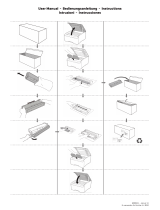Seite wird geladen ...
Seite wird geladen ...
Seite wird geladen ...
Seite wird geladen ...
Seite wird geladen ...
Seite wird geladen ...
Seite wird geladen ...
Seite wird geladen ...
Seite wird geladen ...
Seite wird geladen ...
Seite wird geladen ...
Seite wird geladen ...
Seite wird geladen ...
Seite wird geladen ...
Seite wird geladen ...
Seite wird geladen ...
Seite wird geladen ...
Seite wird geladen ...
Seite wird geladen ...
Seite wird geladen ...
Seite wird geladen ...
Seite wird geladen ...
Seite wird geladen ...
Seite wird geladen ...
Seite wird geladen ...
Seite wird geladen ...
Seite wird geladen ...
Seite wird geladen ...
Seite wird geladen ...
Seite wird geladen ...
Seite wird geladen ...
Seite wird geladen ...
Seite wird geladen ...
Seite wird geladen ...
Seite wird geladen ...
Seite wird geladen ...
Seite wird geladen ...
Seite wird geladen ...
Seite wird geladen ...
Seite wird geladen ...
Seite wird geladen ...
Seite wird geladen ...
Seite wird geladen ...
Seite wird geladen ...
Seite wird geladen ...
Seite wird geladen ...
Seite wird geladen ...
Seite wird geladen ...
Seite wird geladen ...
Seite wird geladen ...
Seite wird geladen ...
Seite wird geladen ...
Seite wird geladen ...
Seite wird geladen ...
Seite wird geladen ...
Seite wird geladen ...
Seite wird geladen ...
Seite wird geladen ...
Seite wird geladen ...
Seite wird geladen ...
Seite wird geladen ...
Seite wird geladen ...
Seite wird geladen ...
Seite wird geladen ...
Seite wird geladen ...
Seite wird geladen ...
Seite wird geladen ...
Seite wird geladen ...
Seite wird geladen ...
Seite wird geladen ...
Seite wird geladen ...
Seite wird geladen ...
Seite wird geladen ...
Seite wird geladen ...
Seite wird geladen ...
Seite wird geladen ...
Seite wird geladen ...
Seite wird geladen ...
Seite wird geladen ...
Seite wird geladen ...

37
36
ENGLISH
ADJUST MENU
PRINTER MENU
SETUP MENU
HEATER MENU
PH.REC MENU
REWIND MENU
FORM FEED MENU
PH.MAIN MENU
MEDIA MENU
Menu Tree
á
INK MEDIA REG
â
ß
MEDIA M.ADV
à
á
REWIND FORM FEED
â
ß
PH.REC PH.MAIN
à
á
PRINTER SETUP
â
ß
ADJUST HEATER
à
XXX INK LEVELZZZ%
DATE:YY/MM/DD
ROLL(PAPER)
XXXmm
#SELECT MEDIA
>01:TYPE01
#SING. ADV
#EXECUTE >
REWINDING MEDIA
#PH RECOVERY
>NORMAL
FEEDING MEDIA
#START MAINTENANCE
>
#CONFIG PRINT
>
#NOZZLE PRINT
#EXECUTE
#LANGUAGE
>JAPANESE
#HEATER STANDBY TIME
>30 min
PRINTER READY
ROLL:1625/PAPER
INK MENU
MEDIA REG MENU
M.ADV MENU
LCD display 1
LCD display 2
LCD display 3
To LCD display 1
Seite wird geladen ...
Seite wird geladen ...
Seite wird geladen ...
Seite wird geladen ...
Seite wird geladen ...
Seite wird geladen ...
Seite wird geladen ...
Seite wird geladen ...
Seite wird geladen ...
Seite wird geladen ...
Seite wird geladen ...
Seite wird geladen ...
Seite wird geladen ...
Seite wird geladen ...
Seite wird geladen ...
Seite wird geladen ...
Seite wird geladen ...
Seite wird geladen ...
Seite wird geladen ...
Seite wird geladen ...
Seite wird geladen ...
Seite wird geladen ...
Seite wird geladen ...
Seite wird geladen ...
Seite wird geladen ...
Seite wird geladen ...
Seite wird geladen ...
Seite wird geladen ...
Seite wird geladen ...
Seite wird geladen ...
Seite wird geladen ...
Seite wird geladen ...
Seite wird geladen ...
Seite wird geladen ...
Seite wird geladen ...
Seite wird geladen ...
Seite wird geladen ...
Seite wird geladen ...
Seite wird geladen ...
Seite wird geladen ...
Seite wird geladen ...
Seite wird geladen ...
Seite wird geladen ...

81
80
FRANÇAIS
MENU REGL.
MENU IMPRIMANTE
MENU CONFIG
MENU CHAUFFAGE
MENU TI.REC
MENU REMBOBINAGE
MENU AVA PAP
MENU TI.MAIN
MENU SUPPORT
Arborescence du menu
á
ENCRE SUPPORT ENR
â
ß
SUPPORT S.AVA
à
á
REMBOBINER AVA PAP
â
ß
TI.REC TI.MAIN
à
á
IMPRIMANTE CONFIG.
â
ß
REGL. CHAUFFAGE
à
CCC NIVEAU ENCREYYY%
DATE:AA/MM/JJ
ROUL(PAPER)
XXXmm
#SELECT. SUPPORT
>01:TYPE01
#AVC SIMP.
#EXECUTE >
REMBOBINER SUPPORT
#RECUPERATION TI
>NORMAL
CHARGER SUPPORT
#MAINTENANCE DEMARR
>
#IMPRESSION CONFIG.
>
#IMPR BUSE
#EXECUTE
#LANGUE
>JAPONAIS
#VEILLE RADIATEUR
>30 min
IMPRIMANTE PRETE
ROUL:1625/PAPER
MENU ENCRE
MENU SUPPORT ENR
MENU S.AVA
Ecran LCD 1
Ecran LCD 2
Ecran LCD 3
Vers écran LCD 1
Seite wird geladen ...
Seite wird geladen ...
Seite wird geladen ...
Seite wird geladen ...
Seite wird geladen ...
Seite wird geladen ...
Seite wird geladen ...
Seite wird geladen ...
Seite wird geladen ...
Seite wird geladen ...
Seite wird geladen ...
Seite wird geladen ...
Seite wird geladen ...
Seite wird geladen ...
Seite wird geladen ...
Seite wird geladen ...
Seite wird geladen ...
Seite wird geladen ...
Seite wird geladen ...
Seite wird geladen ...
Seite wird geladen ...
Seite wird geladen ...
Seite wird geladen ...
Seite wird geladen ...
Seite wird geladen ...
Seite wird geladen ...
Seite wird geladen ...
Seite wird geladen ...
Seite wird geladen ...
Seite wird geladen ...
Seite wird geladen ...
Seite wird geladen ...
Seite wird geladen ...
Seite wird geladen ...
Seite wird geladen ...
Seite wird geladen ...
Seite wird geladen ...
Seite wird geladen ...
Seite wird geladen ...
Seite wird geladen ...
Seite wird geladen ...
Seite wird geladen ...
Seite wird geladen ...

125
124
ITALIANO
MENU REGOLAZ.
MENU STAMPANTE
MENU IMPOST.
MENU U.RISC.
MENU RIPR.T.
MENU RIAVV.
MENU ALIM.CARTA
MENU MANUT.T.
MENU SUPPORTO
Albero dei menu
á
INCH. REG. SUPP.
â
ß
SUPP. AVANZ.S.
à
á
RIAVV. ALIM.CARTA
â
ß
RIPR.T. MANUT.T.
à
á
STAMPANTE IMPOST.
â
ß
REGOLAZ. U.RISC.
à
CCC INCH.LIVELLOYYY%
DATA:AA/MM/GG
ROT(XXXXXX)
YYYYmm
#SELEZIONA SUPPORTO
>01:TYPE01
#AV. SING.
#ESEGUI >
RIAVVOLGIMENTO SUPP.
#RIPRISTINO TESTINA
>NORMALE
ALIMENTAZIONE SUPP.
#MANUTENZ INIZIALE
>
#STAMPA CONFIGURAZ.
>
#STAMPA UG.
#ESEGUI
#LANGUAGE
>ENGLISH
#STANDBY UNITÀ RISC.
>30 min
STAMPANTE PRONTA
ROT:XXXX/YYYYYY
MENU INCHIOSTRO
MENU REG. SUPP.
MENU AVANZ.S.
LCD 1
LCD 2
LCD 3
All'LCD 1
Seite wird geladen ...
Seite wird geladen ...
Seite wird geladen ...
Seite wird geladen ...
Seite wird geladen ...
Seite wird geladen ...
Seite wird geladen ...

133
133
DEUTSCH
Wählen Sie die Sprache für Meldungen in der LCD-Anzeige.
#SPRACHE
>DEUTSCH
<Parameter (Auswahl)>
JAPANISCH
Die LCD-Meldung wird auf Japanisch angezeigt.
ENGLISCH
Die LCD-Meldung wird auf Englisch angezeigt.
FRANZÖSISCH
Die LCD-Meldung wird auf Französisch angezeigt.
ITALIENISCH
Die LCD-Meldung wird auf Italienisch angezeigt.
DEUTSCH
Die LCD-Meldung wird auf Deutsch angezeigt.
SPANISCH
Die LCD-Meldung wird auf Spanisch angezeigt.
PORTUGIESISCH
Die LCD-Meldung wird auf Portugiesisch angezeigt.
Inhalt
Aussehen/Name und Funktion jeder Komponente 178
Vorderseite des Druckers (Aufrollseite) 178
Rückseite des Druckers (Abrollseite) 179
Heizeinheit des Druckers 180
Bedienfeld 180
Installieren und Entfernen des Mediums … 182
Installationsverfahren für Rollenmedien 182
Vorgehensweise zum Installieren eines üblichen Rollenmediums
in der Aufrolleinheit 186
Vorgehensweise zum Entfernen des Mediums (Papierspindel) aus
dem Drucker 188
Installieren und Ersetzen der Tintenpatronen 190
Vorgehensweise zum Installieren/Ersetzen der Tintenpatronen 190
Installieren und Wechseln des Resttintenbehälters 191
Vorgehensweise bei vollem Resttintenbehälter 191
Vorgehensweise bei fehlendem Resttintenbehälter 191
Ersetzen der Abstreieiste ………………… 192
Reinigen des Druckkopfes ………………… 193
Regelmäßige Wartung ……………………… 194
Während der Anfangswartung durchgeführte Wartungselemente 194
Am Ende des Arbeitstages 208
Menühierarchie ……………………………… 213
Festlegen von Elementen …………………… 214
Fehlerbehebung …………………………… 217
Wenn eine Fehlermeldung angezeigt wird 218
Fehler, die einen Kundendiensteingri erfordern 218
Fehler, die einen Bedienereingri erfordern 218
Wenn eine Warnmeldung angezeigt wird … 219
TIPP
á
DRUCKER SETUP
â
ß
JUSTIEREN HEIZER
à
IP- 7900-20/21
Schnellreferenz
DEUTSCH

134
Aussehen/Name und Funktion jeder Komponente
Dieser Abschnitt zeigt, wie der Drucker aussieht, und beschreibt den Namen und die Funktion jeder Komponente.
Vorderseite des Druckers (Aufrollseite)
1
2
3
3
5
6
7
8
9
#
$
Entriegelung
<OFF>
Verriegelung
<ON>
@
0
!
%
4
1
Bedienfeld
Mit LEDs und LCD-Anzeige zur Anzeige des Druckerstatus und Tasten zur
Funktionseinstellung
2
Tintenpatronenabdeckung
Zugang zum Einstellen der Tinte (Hinweis: "TINTEABDECKUNG” in LCD-Anzeige)
3
Spannleistenführung
Führung für die Leiste zur Medienspannung
4
Laufrolle
Entriegelt zum Bewegen des Druckers und verriegelt zum Fixieren des Druckers
5
Knopf zur Andrucksteuerung
Knopf zum Einstellen des Medienandrucks
6
Vorderabdeckung
Muss beim Drucken geschlossen sein.
7
Resttintenbehältereinheit
Einheit, die einen Resttintenbehälter enthält
8
Kappenabdeckung
Wird beim Reinigen der Kappen oder Austauschen der Abstreieiste geönet.
9
Abstreifleistenabdeckung
Wird bei der Wartung des Druckkopfes geönet (Austausch/Höheneinstellung).
0
Schalter für Aufrollrichtung
Schalter zum Auswählen der Medienaufrollrichtung
!
Schalter für Medienvorschub
Schalter für automatischen Medienvorschub
Schalter für Aufrolleinheit
Schalter zum automatischen Aufrollen des Mediums
@
Fußschalteranschluss
Anschluss für optionalen Fu
ß
schalter
#
Papierspindel
Spindel zum Ab- oder Aufwickeln des Mediums
$
Medientrockner
Lüfter zum Trocknen der Tinte nach dem Drucken
%
Schutzleiste
Leiste zum Schutz der Medienoberäche direkt nach dem Drucken

135
134
DEUTSCH
Rückseite des Druckers (Abrollseite)
-
=
^*&
(
)
q
w
e
^
Netzeingang des Druckers
&
Netzschalter
*
Netzeingang des Heizers
(
Netzschalter des Heizers
)
USB-Anschluss
Mit Druckerserver verbunden
-
Hilfspatrone
Zusatztinte zum Drucken während des Patronenwechsels
=
Schalter für Aufrolleinheit
( S. 121)
Schalter für Medienvorschub
( S. 121)
q
Knopf zur Andrucksteuerung
w
Papierspindel
( S. 118)
e
Etikettenabwickler
( S. 121)

136
Bedienfeld
Die Tasten, die LEDs und die LCD-Anzeige sind wie nachfolgend beschrieben im Bedienfeld angeordnet. Das
Bedienfeld verfügt ferner über einen Summer, der beim Auftreten eines Fehlers oder bei einer ungültigen Eingabe
ertönt.
4
LCD-Anzeige Zeigt Druckerstatus und Menüs an.
B
2
3
Power-Taste
A
D
C
E
Heizeinheit des Druckers
Dieser Drucker verfügt über drei Heizer zur Tintenfixierung und Stabilisierung der Druckqualität.
Medium
Kopf
1 2 3
Abrollseite
(hinten)
Aufrollseite
(vorne)
1
LEDs
Zeigen Druckerstatus an: EIN, AUS,
Blinken.
Tasten
Für Menübedienung und andere
Druckerfunktionen
5
Summer
1
Vorheizer (hinten)
Zum Vorheizen des Mediums
2
Druckheizer (vorne)
Sorgt dafür, dass die Tinte das Medium durchdringt und
fixiert wird.
3
Nachheizer (Endbearbeitung)
Trocknet die Tinte, um die Druckqualität zu fixieren.
* Diese drei Heizeinheiten werden unabhängig
voneinander gesteuert.
Die Temperatur der Heizer kann über das Bedienfeld, die
RIP-Software und den Cp_Manager gesteuert werden.
WARNUNG
-
Diese Heizer werden heiß. Berühren Sie sie daher nicht,
um Verbrennungen zu vermeiden.

137
136
DEUTSCH
¢ Name und Funktion der LCD-Anzeige, LEDs und Tasten
Nr. / Klassizierung
Name Funktion
1
LED
A
Daten-LED (grün)
Gibt den Status des Datenempfangs an.
- Blinken: Es werden Daten vom Host-Computer empfangen.
- AUS: Es werden keine Daten vom Host-Computer empfangen.
B
Fehler-LED (orange)
Zeigt an, ob ein Fehler aufgetreten ist.
- EIN: Es ist ein Fehler aufgetreten.
- Blinken: Warnstatus
- AUS: Normal (kein Fehler)
C
Tinten-LED (grün)
Zeigt an, ob noch Tinte vorhanden ist.
- EIN: Es ist noch Tinte für jede Farbe vorhanden.
- Blinken: Tinte ist fast aufgebraucht (wenig Tinte für alle Farben)
- AUS: Keine Tinte
D
Medium-LED (grün)
Zeigt an, ob noch Medium vorhanden sind.
- EIN: Medium ist vorhanden (Rollenmedium oder Einzelblattmedium
ist geladen).
- Blinken: Der Betrieb der Aufrolleinheit wurde unterbrochen.
- AUS: Kein Medium (Es ist weder Rollenmedium noch Einzelblattmedium
geladen).
E
ONLINE-LED (grün)
Zeigt den Online- bzw. Offline-Status des Druckers an.
- EIN: Online
- Blinken: Online-Pausenmodus
- AUS: Offline
2
Taste
ONLINE-Taste Zum Wählen des Online- bzw. Offline-Status des Druckers
MENU-Taste Für Hilfsparametereingaben (Wechsel zwischen Menüebenen)
CANCEL-Taste Zum Abbrechen eingegebener Parameter
OK-Taste Zum Fixieren der ausgewählten Menüs und Parameter
HEATER-Taste Zum Eingeben des Heizersteuerungsmenüs
Taste
Zum Auswählen einer Menägruppe oder zum Wechseln des Menüs
(Auswahl, Wert erhöhen/verringern)
Taste
Taste
Taste
3
Power-Taste
Power-Taste Zum Ein- bzw. Ausschalten des Druckers
4
LCD-Anzeige
LCD-Anzeige
Zeigt Meldungen und den Status des Druckers in alphanumerischen
Zeichen, KANA-Zeichen und Symbolen an (20 Zeichen auf 2 Zeilen).
Das Menü hat eine Ebenenstruktur. Auf jedes Menü kann mit den Tasten
,
,
, und
zugegriffen werden.
5
Summer
Summer
Ertönt beim Auftreten eines Fehlers, bei einer ungültigen Tastenauswahl
oder wenn der Druckkopf bei der täglichen Wartung nicht abgedeckt
ist.

138138
Installieren und Entfernen des Mediums
1
Legen Sie das Medium auf den Tisch.
Setzen Sie sich mit uns in Verbindung, wenn Sie einen
Transportwagen verwenden möchten.
Wir können Ihnen ein Produkt empfehlen.
2
Passen Sie die Position des Rollenabstand-
halters an die Medienbreite an.
(1) Lösen Sie die beiden Schrauben, und schieben Sie den
Rollenabstandhalter in die Mitte des Mediums. Es gibt drei
Schraubpositionen.
TIPP
- Der Rollenabstandhalter verhindert, dass die
Papierröhre sich durch das Gewicht des Mediums in der
Mitte biegt.
3
Führen Sie die Papierspindel in die Papierröhre
ein, bestimmen Sie den Abstand zwischen dem
Medienrand und dem Flansch, und xieren Sie
die Hauptspindel.
(1) Überprüfen Sie die Medienaufrollrichtung, und führen Sie
die Papierspindel in die Papierröhre ein.
(2) Messen Sie den Abstand zwischen dem Medienrand und
dem Flansch mithilfe des Papiereinstellungsmessers.
(3) Drehen Sie das Handrad im Uhrzeigersinn so weit wie
möglich, und xieren Sie die Papierspindel an dieser Stelle.
4
Bringen Sie den Flanschabstandhalter
und den Flanschverschluss so an, dass der
Flanschverschluss in den Flanschabstandhalter
greift.
(1) Der Flanschabstandhalter hat Zähne. Drücken Sie ihn
so weit wie möglich ein.
(2) Passen Sie den Flanschverschluss in den Flanschab-
standhalters ein, und drehen Sie den Knopf fest, um
Flanschabstandhalter und den Flanschverschluss zu
xieren.
Installationsverfahren für Rollenmedien
Flanschabstandhalter
Flanschverschluss
Diesen Abstandhalter nicht verschieben
Rollenabstandhalter
Papierspindel
Handrad
Papiereinstellungsmesser
Medium
Flansch
Aufrollen von außen Aufrollen von innen
Drehknopf
Befestigen Sie die Flanschseite des Papiereinstell
ungsmessers an der Speichenseite des Flansches.

139
138
DEUTSCH
138
5
Setzen Sie die Papierspindel in die Nut des
Druckers ein.
Rückseite des Druckers
(Abrollseite)
Nut
Papierspindel
-
So legen Sie die Papierspindel allein ein:
Verwenden Sie den empfohlenen Transportwagen.
6
Entfernen Sie die Schutzleiste, und önen Sie die
Vorderabdeckung.
Vorderabdeckung
Schutzleiste
7
Schieben Sie die Kantenkontrollen auf jede Seite,
so dass sie nicht unter dem Medium liegen.
Kantenkontrollen
8
Drehen Sie den Knopf zur Andrucksteuerung in
Pfeilrichtung, um die Andruckrolle anzuheben.
Aufrollseite Abrollseite
oder
Knöpfe zur Andrucksteuerung
9
Legen Sie das Medienende in die Papierzufüh-
rung ein, und streichen Sie dabei das Medium
mit der Hand glatt, um Falten zu vermeiden.
Rückseite des Druckers
Papierzuführung
Wenn das Medienende gebogen ist und sich dadurch
nur schwer in die Papierzuführung einlegen lässt, füh-
ren Sie das Medienende mithilfe eines Zwischenbo-
gens wie unten dargestellt ein.
-
Biegung nach oben - Biegung nach unten
10
Ziehen Sie das Medium so weit ein, bis das
Medienende beinahe den Boden berührt.
Streichen Sie das Medium zu beiden Seiten hin auf
der Platte glatt, so dass die Medienmitte gespannt ist.
Platte
Hinweis
-
Wenn das Medium schief eingelegt ist oder Falten wirft, kann es
zum Medienstau oder Schräglauf kommen.
Empfohlener Rollwagen
Papierspindel

140
11
Ziehen Sie das Medium zurück zur vorderen
Papierführung.
Vordere Papierführung
Ziehen Sie das Medium zurück, und drücken
Sie die Medienmitte dabei auf der Abrollseite
vorsichtig herunter.
HINWEIS
- Schritt 11 ist für das korrekte Einlegen des Mediums wichtig.
12
Drehen Sie den Druckregelungsknopf in Pfeil-
richtung, um die Andruckrolle abzusenken.
Aufrollseite
Abrollseite
oder
Knöpfe zur Andrucksteuerung
13
Stellen Sie die Kantenkontrollen ein, und
schließen Sie die Vorderabdeckung.
KANTENKONTROLLE PRÜF
*OK?
Stellen Sie sicher, dass die Kantenkontrollen nicht un-
ter dem Medium liegen oder ein dickes Medium nicht
durch gewaltsames Einlegen eingeklemmt wird. Wenn
Sie durch Sichtprüfung sichergestellt haben, dass die
Kantenkontrollen richtig eingestellt sind, drücken Sie
die Taste .
14
Wählen Sie Rollenmedium oder Einzelblatt-
medium aus.
ROLLE/BLATT:BLATT
MEDIUM AUSWÄHLEN
ROLLE/BLATT:ROLLE
Mit den Tasten bzw. wählen Sie [Rolle] bzw.
[Blatt] aus.
Wählen Sie hier [Rolle], und drücken Sie die Taste .
(Um zur Medienauswahl zurückzukehren, dräcken Sie
die Taste .)
15
Wählen Sie den Medientyp aus.
Wählen Sie mit den Tasten und den registri-
erten Medientyp aus, und drücken Sie die Taste .
MEDIUM:TYP 02
MEDIUM AUSWÄHLEN
MEDIUM:TYP 02
TIPP
So registrieren Sie ein neues Medium
[NEUER MEDIENEINTRAG] wird am Ende des registrierten
Mediums angezeigt.
Drücken Sie die Taste
, um das Menü MEDIENREG
einzugeben.
Die Medienregistrierung entspricht der Registrierung aus dem
Registrierungsmenü.
Drücken Sie die Taste
, um vom Medienregistrierungsmenü
zum Medientypauswahlmenü zurückzukehren.
Um den Ausgangswert vor der Eingabe wiederherzustellen,
drücken Sie die Taste
.
MEDIUM:TYP 02
MEDIUM AUSWÄHLEN
MEDIUM:TYP 02
(Das registrierte Medium wird angezeigt.)
MEDIUM AUSWÄHLEN
NEUER MEDIENEINTRAG
(Geben Sie das Medienregistrierungsmenü ein.)
16
Geben Sie das restliche Medium ein.
Geben Sie das restliche Rollenmedium ein, das im
Drucker geladen ist.
RESTLICHES MEDIUM
*XXXm
Hinweis
-
Stellen Sie nach dem Einlegen sicher, dass das Medium auf der
Platte keine Blasen oder Falten wirft.

141
140
DEUTSCH
17
Dieses Zeichen wird angezeigt, wenn das
Medium zu stra ist.
-
Bei Einzelblattmedien wird diese Meldung nicht
angezeigt.
-
Wenn das Medium zu straff ist, wird der nächste
Vorgang nicht gestartet.
ÜBERPRÜFE
GELOCKERTES MEDIUM
18
Drücken Sie die Spannleiste an den oberen
Teil des Etikettenabwicklers.
Erzeugen Sie einen Schlupf zwischen der
Platte und dem Etikettenabwickler, indem Sie
die Spannleiste mithilfe des Vorschubschalters
auf der Abrollseite zur Rückseite des Etiketten-
abwicklers ziehen.
Schalter
Spannleiste
Spannleiste
Passen Sie die Länge der Spannleiste an, und ents-
cheiden Sie, ob ein Flansch angebracht werden muss.
Dies ist abhängig von Medientyp und -breite.
Beispiele für Spannleistenkombinationen
Medien-
Breite
(Zoll)
Spannungsleisten-Kombination
Aufrollmodus mit
SPANNUNG
Andere Modi
IP-7900 IP-7900
36, 38 S, S
L(light)
39, 44 M, S
45, 52 L
53, 60 M, S, S
61, 68 L, S
69, 76 L, M
77, 82 L, S, S
83, 94 L, M, S
95, 104 L, M, S, S
Etikettenabwickler
Papierspindel
Schlupfsensor auf Abrollseite
Lockern Sie das Medium auf eine Ebene, die unter dem Sch-
lupfsensor auf der Abrollseite liegt.
Wenn der Schlupf in den Sensorerfassungsbereich eintritt,
gibt das Bedienfeld ein Signal aus.
Hinweis
-
Drehen Sie das Bedienfeld mit dem Vorschubschalter der
Abrollseite. Drehen Sie den Etikettenabwickler nicht manuell, da
dies den Drucker beschädigen könnte.
19
Überprüfen Sie die Medieneinstellung.
Drücken Sie die Taste .
MEDIUM EINGEBEN
*OK?
MEDIUM VORBEREITEN
BITTE WARTEN.
Hinweis
-
Wickeln Sie am Ende des Tages das Medium des Druckers wieder
vollständig auf. Wenn das PVC-Medium über Nacht installiert
bleibt, kann es zu einem Medienstau kommen.

142142
Vorgehensweise zum Installieren eines üblichen Rollenmediums in der Aufrolleinheit
1
Passen Sie die Position des Rollenabstandhalters an die
Medienbreite an.
Lösen Sie die beiden Schrauben, und schieben Sie den
Rollenabstandhalter in die Mitte des Mediums. Es gibt
drei Schraubpositionen.
- Der Rollenabstandhalter verhindert, dass die Papierröhre sich
durch das Gewicht des Mediums in der Mitte biegt.
2
Bringen Sie die Papierröhre an der Papierspindel an.
Bestimmen Sie den Abstand zwischen dem Papier-
röhrenende und dem Flansch mithilfe des Papierein-
stellungsmessers, und xieren Sie den Flansch durch
Drehen des Handrads.
3
Bringen Sie den Flanschabstandhalter und den
Flanschverschluss so an, dass der Flanschverschluss
in den Flanschabstandhalter greift.
(1) Der Flanschabstandhalter hat Zähne. Drücken Sie ihn
so weit wie möglich ein.
(2) Passen Sie den Flanschverschluss in den Flanschab-
standhalters ein, und drehen Sie den Knopf fest, um
Flanschabstandhalter und Flanschverschluss zu xie-
ren.
4
Setzen Sie den Schalter für die Aufrollrichtung
auf AUS.
Hinweis
-
Wenn die Druckerverarbeitung mit dem nächsten Schritt
fortfährt, wenn der Schalter für die Aufrollrichtung auf EIN gesetzt
ist, kann Ihre Hand eingeklemmt werden, da die Papierspindel
nicht gesichert ist.
Schalter für Aufrollrichtung
Aufrollen von außen
- AUS
Aufrollen von innen
5
Setzen Sie die Papierspindel in die Nut des
Druckers ein.
Papierspindel
Nut
Hinweis
-
Hängen Sie die Spannleiste zuvor in den Spannleistenhaken ein.
Spannleistenhaken
Spannleiste
6
Führen Sie das Medium mit dem Menü SEITEN-
VORSCH auf dem Bedienfeld so weit ein, dass
es aufgewickelt werden kann.
Diesen Abstandhalter nicht
verschieben
Rollenabstandhalter
Papierspindel
Handrad
Papiereinstellungsmesser
Flansch
Flanschabstandhalter
Flanschverschluss
Drehknopf
TIPP
OFF

143
142
DEUTSCH
142
7
Papierröhre
Klebeband
Befestigen Sie das eingezogene Medium an
der Papierröhre.
(1) Überprüfen Sie die Aufrollrichtung, beseitigen Sie
den Schlupf des Mediums, und stellen Sie sicher,
dass das Medium auf der Abroll- und Aufrollseite
nicht abgeknickt wird.
(2) Fixieren Sie das Medium mit dem Klebeband gerade
in der Mitte und dann an den übrigen sechs Posi-
tionen von der Medienmitte zum Medienrand.
Aufrollen von innen:
Medium wird mit der
Druckäche nach
innen aufgerollt.
Aufrollen von außen:
Medium wird mit der
Druckäche nach
außen aufgerollt.
Hinweis
-
Prüfen Sie, von welcher Seite das Klebeband auf der
Aufrollseite angebracht werden muss.
-
Wenn das Medium schief eingelegt ist oder Falten wirft, kann
es zum Medienstau oder Schräglauf kommen.
8
Der Schalter für die Aufrollrichtung muss der
Aufrollrichtung entsprechend eingestellt sein.
Schalter für Aufrollrichtung
Aufrollen von außen
- AUS
Aufrollen von innen
9
Schieben Sie das Medium mit dem Menü
SEITENVORSCH auf dem Bedienfeld vor, so dass
es einmal um die Papierröhre gewickelt wird.
Setzen Sie den Schalter für die Aufrollrichtung
auf AUS.
Hinweis
-
Wenn die Spannleiste eingesetzt wird, ohne dass das Medium
um eine Umdrehung aufgewickelt wurde, löst sich das
Klebeband ab.
10
Schieben Sie das Medium über das Menü
SEITENVORSCH auf dem Bedienfeld so weit
vor, dass ein Schlupf erzeugt werden kann.
Stellen Sie sicher, dass der Schlupf ausreicht, um die
Spannleiste unten an der Spannleistenführung einset-
zen zu können.
Vorderseite des Druckers (Aufrollseite)
Spannleistenführung
Spannleiste
11
Önen Sie die Abdeckung der Spannleisten-
führung.
12
Setzen Sie die Spannleiste unten in die
Führung ein.
Hinweis
-
Wenn die Spannleiste nicht bis zur Unterkante der
Spannleistenführung reicht, führen Sie das Medium mithilfe des
Menüs SEITENVORSCH im Bedienfeld ein. Stellen Sie sicher, dass
die Spannleiste fest an der Unterkante der Spannleistenführung
angebracht ist.
13
Schließen Sie die Abdeckung der Spann-
leistenführung.
14
Der Schalter für die Aufrollrichtung muss der
Aufrollrichtung entsprechend eingestellt sein.
Schalter für Aufrollrichtung
Aufrollen von außen
- AUS
Aufrollen von innen
Hinweis
-
Wenn der Medienschlupf zu groß ist, rollt die Aufrolleinheit das
Medium u. U. über die vorgeschriebene Zeit hinaus auf, und ein
Zeitüberschreitungsfehler tritt auf. In diesem Fall schalten Sie den
Schalter für die Aufrollrichtung aus, und betätigen Sie ihn erneut.
OFF
OFF

144144
<Medium auf der Aufrollseite>
1
Schalten Sie den Schalter für die Aufrollrichtung aus.
Schalter für Aufrollrichtung
Aufrollen von außen
- AUS
Aufrollen von innen
2
Önen Sie die Abdeckung der Spannleistenführung.
3
Hängen Sie die Spannleiste in den Spann-
leistenhaken ein.
Lösen Sie die Spannleiste auf der Aufrollseite.
Bei einem Medium aus Vinylchlorid ist diese Prozedur auf
der Aufrollseite nicht notwendig, da hier keine Spann-
leiste verwendet wird.
4
Önen Sie die Vorderabdeckung, und sch-
neiden Sie das Medium ab.
Setzen Sie das Cuttermesser am entsprechenden Schlitz
an, und trennen Sie das Medium entlang des Schlitzes
ab.
Platte
Papierführung
Hinweis
-
Über den Papierführungen der Abroll- und der Aufrollseite
bendet sich ein Netz, um zu verhindern, dass das Medium
an den Führungen haften bleibt. Entfernen Sie diese Netze
nicht.
-
Achten Sie beim Schneiden des Mediums darauf, dass das
Netz der Papierführungen nicht beschädigt wird.
-
Achten Sie darauf, dass das verwendete Medium nicht
herabfällt, damit der Boden nicht verschmiert wird.
Vorgehensweise zum Entfernen des Mediums (Papierspindel) aus dem Drucker
5
Setzen Sie den Drucker durch Drücken der Taste
in den Oine-Status.
á
TINTE MEDIENREG
â
ß
MEDIEN MEDIENVOR
à
6
Drücken Sie die Taste .
Wenn Sie das Medium auswählen und den Schalter für
die Aufrollrichtung auf EIN setzen, wird der Aufrollschal-
ter der Aufrolleinheit aktiviert.
7
Drehen Sie die Papierspindel mit dem Aufwick-
elschalter auf der Aufrollseite, um das Medium
aufzurollen.
Schalter für Aufrolleinheit
8
Lösen Sie die Schutzleiste.
Schutzleiste
9
Lösen Sie die Knopfschrauben rechts und links
neben dem beweglichen Medientrockner.
Medientrockner
Knopfschraube
10
Ziehen Sie den Medientrockner zu sich, und
drehen Sie ihn um 90 Grad nach oben.
Medientrockner
Hinweis
-
Wenn der Medientrockner nach oben gedreht wird, senkt er
sich etwas ab und wird festgestellt. Um den Trockner in seine
Ausgangsposition zurückzudrehen, heben Sie ihn an und drehen
ihn zu sich. Drücken Sie ihn anschließend ein, und befestigen Sie
ihn mit den Knopfschrauben.
-
Drehen Sie den Medientrockner vorsichtig, so dass der Knopf
zur Andrucksteuerung und zugehörige Blechteile nicht am
Anschlusskabel des Trockners hängen bleiben.
OFF

145
144
DEUTSCH
144
11
Lösen Sie die Spannleiste aus dem Spann-
leistenhaken.
12
Lösen Sie die Knopfschraube an jedem
Spannleistenhaken, und ziehen sie ihn
seitlich heraus.
Knopfschraube
Spannleistenhaken
13
Empfohlener Transportwagen
Medium
Schieben Sie einen Transportwagen unter
das Medium, und heben Sie es an, um es
herauszunehmen.
<Medium auf der Abrollseite>
1
Setzen Sie den Drucker durch Drücken der
Taste
in den Oine-Status.
á
TINTE MEDIENREG
â
ß
MEDIEN MEDIENVOR
à
2
Drücken Sie die Taste .
Durch Auswahl des Mediums wird der Aufrollschalter
der Aufrolleinheit aktiviert.
3
Heben Sie den gelockerten Teil an, und ent-
fernen Sie die Spannleiste auf der Abrollseite.
Etikettenabwickler
Papierspindel
<Medien im Allgemeinen>
Spannleiste
<Vinylchlorid-Medium>
Rückseite des Druckers (Abrollseite)
Etikettenabwickler
Spannleiste
Spannleiste der Größe L (leicht)
Schalter
Vorsicht
-
Drehen Sie den Etikettenabwickler nicht manuell, da dies
den Drucker beschädigen könnte.
4
Drehen Sie den Druckregelungsknopf in Pfeil-
richtung, um die Andruckrolle anzuheben.
Aufrollseite Abrollseite
oder
Knöpfe zur Andrucksteuerung
5
Drehen Sie die Papierspindel manuell, um das
Medium aufzuwickeln.
6
Nehmen Sie die Papierspindel aus dem Drucker.
Rückseite des Druckers (Abrollseite)
Papierspindel
Nut

146
Installieren und Ersetzen der Tintenpatronen
1
Drücken Sie den Knopf der Tintenpatronenab-
deckung ein, um das Tintenpatronenfach zu
önen.
Knopf
Tintenpatronenabdeckung
2
Bestätigen Sie die Farbe der aus-
zutauschenden Tintenpatrone, und ziehen
Sie das Tintenfach aus dem Drucker.
Tintenfach
3
Nehmen Sie die leere Tintenpatrone aus dem
Tintenfach.
Wenn keine Tinte installiert ist, gehen Sie zu Schritt 4.
Drücken Sie die beiden Zungen unten an der Platte der
Tintenpatrone ein, und ziehen Sie die Platte 1 nach
oben. Lösen Sie die Tintenpatrone dann vom Haken des
Tintenfachs 2.
1
2
Platte
Haken
Beide Zungen eindrücken
Tintenpatrone
Tintenfach
Vorgehensweise zum Installieren/Ersetzen der Tintenpatronen
4
Nehmen Sie eine neue Tintenpatrone aus der
Schachtel, und setzen Sie sie in das Tintenfach
ein.
Hängen Sie die Tintenpatrone 1 mit den beiden
Löchern in die beiden Ausbuchtungen des Tintenfachs
ein. Schieben Sie die Platte in das Tintenfach, bis sie
einrastet 2.
2
1
Neue Tintenpatrone
Platte
Ausbuchtung
Tintenfach
5
Schieben Sie das Tintenfach in den Einschub
des Druckers.
Hinweis
-
Schieben Sie das Tintenfach bis zum Anschlag hinein.
-
Die Position des Tintenfachs ist durch Farben markiert. Stellen
Sie sicher, dass jedes Tintenfach in den korrekten Einschub
eingesetzt wird.
Tintenfach
6
Schließen Sie die Tintenpatronenabdeckung.
Tintenpatronenabdeckung
7
Bestätigen Sie, dass der Austausch der Tinten-
patrone abgeschlossen ist.
-
Wenn der Vorgang erfolgreich abgeschlossen wurde,
kehrt der Drucker in den Online- bzw. Offline-Status
zurück.
-
Wenn der Vorgang noch nicht abgeschlossen ist,
wird eine Fehlermeldung angezeigt. Starten Sie den
Vorgang erneut bei Schritt 1.
-
Da sich während des Austauschvorgangs Tinte in
der Hilfspatrone befindet, können Druckvorgänge
durchgeführt werden.
Tintenfach
Tintenpatrone

147
146
DEUTSCH
Installieren und Wechseln des Resttintenbehälters
Hinweis
-
Seien Sie beim Austauschen des Resttintenbehälters vorsichtig,
dass Sie sich den Kopf nicht am Drucker anstoßen.
1
Schieben Sie den Hebel nach oben, und heben
Sie die gesamte Kappe an.
Schlauch
Hebel
Resttintenbehälter
2
Die Tinte tropft vom Schlauch. Lassen Sie ihn
eine Weile stehen.
3
Entfernen Sie den vollen Resttintenbehälter
vorsichtig aus der Einheit, ohne Resttinte zu
verschütten. Verschließen Sie ihn, und ersetzen
Sie ihn durch einen neuen Behälter.
4
Wischen Sie verschüttete Tinte in der Resttint-
enbehälter-Einheit ab.
5
Schieben Sie den Hebel nach oben, und setzten
Sie einen neuen Resttintenbehälter ein.
6
Drücken Sie den Hebel nach unten.
Schlauch
Hebel
Resttintenbehälter
Hinweis
-
Achten Sie darauf, dass Sie nicht an den oberen Teil der
Außenabdeckung stoßen, damit keine Resttinte verschüttet wird.
7
Es wird die Meldung angezeigt, dass der Rest-
tintenzähler zurückgesetzt werden muss.
#FLASCHE LEER?
*NEIN
,
#FLASCHE LEER?
*JA
8
Wählen Sie "FLASCHE LEER? *JA", und drücken
Sie die Taste
.
Vorgehensweise bei vollem Resttintenbehälter
Vorgehensweise bei fehlendem Resttintenbehälter
1
Diese Meldung wird angezeigt.
FLASCHE FEHLT
FLASCHE EINSETZEN
2
Installieren Sie einen neuen Resttintenbehälter.
Lesen Sie dazu [Vorgehensweise bei vollem Resttint-
enbehälter].
3
Bestätigen Sie die angezeigte Meldung zum
Zurücksetzen des Resttintenzählers.
#FLASCHE LEER?
*NEIN
,
#FLASCHE LEER?
*JA
4
Wählen Sie "FLASCHE LEER? *JA", und drücken
Sie die Taste
.

148
Ersetzen der Abstreieiste
Nachfolgend wird die Vorgehensweise zum Ersetzen der Abstreifleiste beschrieben.
Ersetzen Sie die Abstreifleiste, wenn eine entsprechende Meldung angezeigt wird oder wenn während der
täglichen Wartung Kratzer festgestellt werden.
Legen Sie die im Kit für die tägliche Wartung mitgelieferte Pinzette bereit, bevor Sie die Abstreifleiste ersetzen.
1
Önen Sie die Vorder- und die Abstreieisten-
abdeckung.
2
Fassen Sie den unteren Rand der Abstreieiste
mit der Pinzette an, und lösen Sie den Haken des
Plastikschutzes.
3
Ziehen Sie die Abstreieiste nach oben heraus.
4
Fassen Sie das Gummi der neuen Abstreieiste
mit der Pinzette an, setzen Sie sie gerade ein,
und befestigen Sie sie, indem Sie das Gummi
mit dem Loch in den Haken des Plastikschutzes
einhängen.
Gummiteil
Hinweis
-
Fassen Sie den oberen Teil der Abstreieiste nicht mit der Hand
oder mit der Pinzette an, der dieser Teil direkt mit dem Druckkopf
in Berührung kommt.
5
Schließen Sie die Abstreieisten- und die
Vorderabdeckung.
Oberer Teil
Seite wird geladen ...
Seite wird geladen ...
Seite wird geladen ...
Seite wird geladen ...
Seite wird geladen ...
Seite wird geladen ...
Seite wird geladen ...
Seite wird geladen ...
Seite wird geladen ...
Seite wird geladen ...
Seite wird geladen ...
Seite wird geladen ...
Seite wird geladen ...
Seite wird geladen ...
Seite wird geladen ...
Seite wird geladen ...
Seite wird geladen ...
Seite wird geladen ...
Seite wird geladen ...
Seite wird geladen ...
Seite wird geladen ...
Seite wird geladen ...
Seite wird geladen ...
Seite wird geladen ...
Seite wird geladen ...
Seite wird geladen ...
Seite wird geladen ...
Seite wird geladen ...
Seite wird geladen ...
Seite wird geladen ...
Seite wird geladen ...
Seite wird geladen ...
Seite wird geladen ...
Seite wird geladen ...
Seite wird geladen ...
Seite wird geladen ...
Seite wird geladen ...
Seite wird geladen ...
Seite wird geladen ...
Seite wird geladen ...
Seite wird geladen ...
Seite wird geladen ...
Seite wird geladen ...
Seite wird geladen ...
Seite wird geladen ...
Seite wird geladen ...
Seite wird geladen ...
Seite wird geladen ...
Seite wird geladen ...
Seite wird geladen ...
Seite wird geladen ...
Seite wird geladen ...
Seite wird geladen ...
Seite wird geladen ...
Seite wird geladen ...
Seite wird geladen ...
Seite wird geladen ...
Seite wird geladen ...
Seite wird geladen ...
Seite wird geladen ...
Seite wird geladen ...
Seite wird geladen ...
Seite wird geladen ...
Seite wird geladen ...
Seite wird geladen ...
Seite wird geladen ...
Seite wird geladen ...
Seite wird geladen ...
Seite wird geladen ...
Seite wird geladen ...
Seite wird geladen ...
Seite wird geladen ...
Seite wird geladen ...
Seite wird geladen ...
Seite wird geladen ...
Seite wird geladen ...
Seite wird geladen ...
Seite wird geladen ...
Seite wird geladen ...
Seite wird geladen ...
Seite wird geladen ...
Seite wird geladen ...
Seite wird geladen ...
Seite wird geladen ...
Seite wird geladen ...
Seite wird geladen ...
Seite wird geladen ...
Seite wird geladen ...
Seite wird geladen ...
Seite wird geladen ...
Seite wird geladen ...
Seite wird geladen ...
Seite wird geladen ...
Seite wird geladen ...
Seite wird geladen ...
Seite wird geladen ...
Seite wird geladen ...
Seite wird geladen ...
Seite wird geladen ...
Seite wird geladen ...
Seite wird geladen ...
Seite wird geladen ...
Seite wird geladen ...
Seite wird geladen ...
Seite wird geladen ...
Seite wird geladen ...
Seite wird geladen ...
Seite wird geladen ...
Seite wird geladen ...
Seite wird geladen ...
Seite wird geladen ...
Seite wird geladen ...
Seite wird geladen ...
Seite wird geladen ...
Seite wird geladen ...
Seite wird geladen ...
-
 1
1
-
 2
2
-
 3
3
-
 4
4
-
 5
5
-
 6
6
-
 7
7
-
 8
8
-
 9
9
-
 10
10
-
 11
11
-
 12
12
-
 13
13
-
 14
14
-
 15
15
-
 16
16
-
 17
17
-
 18
18
-
 19
19
-
 20
20
-
 21
21
-
 22
22
-
 23
23
-
 24
24
-
 25
25
-
 26
26
-
 27
27
-
 28
28
-
 29
29
-
 30
30
-
 31
31
-
 32
32
-
 33
33
-
 34
34
-
 35
35
-
 36
36
-
 37
37
-
 38
38
-
 39
39
-
 40
40
-
 41
41
-
 42
42
-
 43
43
-
 44
44
-
 45
45
-
 46
46
-
 47
47
-
 48
48
-
 49
49
-
 50
50
-
 51
51
-
 52
52
-
 53
53
-
 54
54
-
 55
55
-
 56
56
-
 57
57
-
 58
58
-
 59
59
-
 60
60
-
 61
61
-
 62
62
-
 63
63
-
 64
64
-
 65
65
-
 66
66
-
 67
67
-
 68
68
-
 69
69
-
 70
70
-
 71
71
-
 72
72
-
 73
73
-
 74
74
-
 75
75
-
 76
76
-
 77
77
-
 78
78
-
 79
79
-
 80
80
-
 81
81
-
 82
82
-
 83
83
-
 84
84
-
 85
85
-
 86
86
-
 87
87
-
 88
88
-
 89
89
-
 90
90
-
 91
91
-
 92
92
-
 93
93
-
 94
94
-
 95
95
-
 96
96
-
 97
97
-
 98
98
-
 99
99
-
 100
100
-
 101
101
-
 102
102
-
 103
103
-
 104
104
-
 105
105
-
 106
106
-
 107
107
-
 108
108
-
 109
109
-
 110
110
-
 111
111
-
 112
112
-
 113
113
-
 114
114
-
 115
115
-
 116
116
-
 117
117
-
 118
118
-
 119
119
-
 120
120
-
 121
121
-
 122
122
-
 123
123
-
 124
124
-
 125
125
-
 126
126
-
 127
127
-
 128
128
-
 129
129
-
 130
130
-
 131
131
-
 132
132
-
 133
133
-
 134
134
-
 135
135
-
 136
136
-
 137
137
-
 138
138
-
 139
139
-
 140
140
-
 141
141
-
 142
142
-
 143
143
-
 144
144
-
 145
145
-
 146
146
-
 147
147
-
 148
148
-
 149
149
-
 150
150
-
 151
151
-
 152
152
-
 153
153
-
 154
154
-
 155
155
-
 156
156
-
 157
157
-
 158
158
-
 159
159
-
 160
160
-
 161
161
-
 162
162
-
 163
163
-
 164
164
-
 165
165
-
 166
166
-
 167
167
-
 168
168
-
 169
169
-
 170
170
-
 171
171
-
 172
172
-
 173
173
-
 174
174
-
 175
175
-
 176
176
-
 177
177
-
 178
178
-
 179
179
-
 180
180
-
 181
181
-
 182
182
-
 183
183
-
 184
184
-
 185
185
-
 186
186
-
 187
187
-
 188
188
-
 189
189
-
 190
190
-
 191
191
-
 192
192
-
 193
193
-
 194
194
-
 195
195
-
 196
196
-
 197
197
-
 198
198
-
 199
199
-
 200
200
-
 201
201
-
 202
202
-
 203
203
-
 204
204
-
 205
205
-
 206
206
-
 207
207
-
 208
208
-
 209
209
-
 210
210
-
 211
211
-
 212
212
-
 213
213
-
 214
214
-
 215
215
-
 216
216
-
 217
217
-
 218
218
-
 219
219
-
 220
220
-
 221
221
-
 222
222
-
 223
223
-
 224
224
-
 225
225
-
 226
226
-
 227
227
-
 228
228
-
 229
229
-
 230
230
-
 231
231
-
 232
232
-
 233
233
-
 234
234
-
 235
235
-
 236
236
-
 237
237
-
 238
238
-
 239
239
-
 240
240
-
 241
241
-
 242
242
-
 243
243
-
 244
244
-
 245
245
-
 246
246
-
 247
247
-
 248
248
-
 249
249
-
 250
250
-
 251
251
-
 252
252
-
 253
253
-
 254
254
-
 255
255
-
 256
256
-
 257
257
-
 258
258
-
 259
259
-
 260
260
-
 261
261
-
 262
262
-
 263
263
-
 264
264
-
 265
265
-
 266
266
-
 267
267
-
 268
268
-
 269
269
-
 270
270
-
 271
271
-
 272
272
-
 273
273
-
 274
274
-
 275
275
-
 276
276
-
 277
277
-
 278
278
-
 279
279
-
 280
280
-
 281
281
-
 282
282
-
 283
283
-
 284
284
-
 285
285
-
 286
286
-
 287
287
-
 288
288
-
 289
289
-
 290
290
-
 291
291
-
 292
292
-
 293
293
-
 294
294
-
 295
295
-
 296
296
-
 297
297
-
 298
298
-
 299
299
-
 300
300
-
 301
301
-
 302
302
-
 303
303
-
 304
304
-
 305
305
-
 306
306
-
 307
307
-
 308
308
-
 309
309
MIMAKI ColorPainter H2-104s Referenzhandbuch
- Typ
- Referenzhandbuch
- Dieses Handbuch eignet sich auch für
in anderen Sprachen
- English: MIMAKI ColorPainter H2-104s Reference guide
- français: MIMAKI ColorPainter H2-104s Guide de référence
- español: MIMAKI ColorPainter H2-104s Guia de referencia
- italiano: MIMAKI ColorPainter H2-104s Guida di riferimento
- português: MIMAKI ColorPainter H2-104s Guia de referência
- 日本語: MIMAKI ColorPainter H2-104s リファレンスガイド
Verwandte Artikel
Andere Dokumente
-
Epson SureColor SC-F6200 (HDK) Bedienungsanleitung
-
Copystar KYOCERA FS-C8100DN Installationsanleitung
-
Rimage Everest III Benutzerhandbuch
-
Rimage EverestTM Benutzerhandbuch
-
Rimage Everest III Benutzerhandbuch
-
Sony EPA-5CR Bedienungsanleitung
-
Rimage Professional 5400N and 3400 Benutzerhandbuch
-
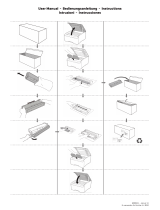 Pelikan Brother TN-230 BK Benutzerhandbuch
Pelikan Brother TN-230 BK Benutzerhandbuch
-
Rimage 2000i Series II Benutzerhandbuch
-
Korg Grandstage Bedienungsanleitung